PDF文檔應該是最常見的一種文件格式了,許多電子書、產品說明、公司文稿都開始使用PDF格式的文檔,所以,大家的電腦中也一定保存了海量的PDF文檔。這樣一來,如果自己查找某篇僅僅記得大體內容的文章究竟在哪個文檔中,那就非常麻煩了。
只能分別打開所有的PDF文檔,通過一頁頁地浏覽來查找,那效率無疑是非常低的。其實,對於Win7系統而言,只需為電腦安裝“Foxit PDF IFilter”插件,我們就可以輕松實現以文件內容為標准來搜索PDF文檔。
第1步:確定搜索范圍
先下載“Foxit PDF IFilter”插件,然後雙擊下載的MSI格式安裝包,按照提示完成該插件的安裝操作;接著打開Win7的控制面板並以“大圖標”的方式來浏覽控制面板中的所有項目,雙擊運行控制面板中的“索引選項”項目,以打開一個與之同名的對話框;再單擊“修改”按鈕,打開“索引位置”對話框;最後只勾選與PDF文檔所在位置有關的磁盤分區(比如只勾選F盤)並單擊“確定”按鈕即可。

建立索引
第2步:建立索引
單擊“高級”按鈕,打開“高級選項”對話框的“文件類型”選項卡;再分別勾選的“PDF”復選框和下端的“為屬性和文件內容添加索引”單選框;最後單擊“確定”按鈕,系統就可以開始對F盤執行索引的建立操作了。
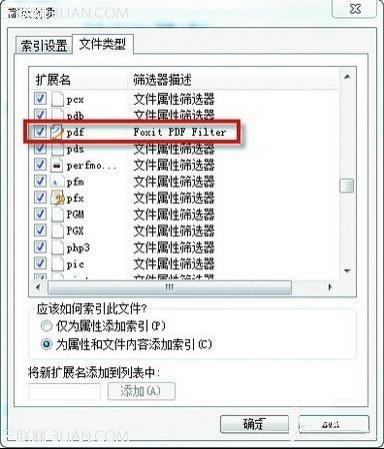
篩選索引的文件類型
友情提醒:由於系統為所有的磁盤分區建立索引需要耗費太長的時間,因此建議大家將自己搜集或制作的PDF文檔都保存在同一個分區下(本例中為F盤),然後勾選與之對應的F盤復選框;這不但會縮短建立索引的時間,而且在執行搜索操作時,由於減少了搜索范圍,因此也能夠快速搜索到自己所需的PDF文檔。
經過以上步驟的操作,當我們打開F盤的根目錄並在Windows窗口的搜索框中以某個關鍵詞(如“Grub4Dos”)執行搜索操作時,很快就可以搜索到內容符合搜索條件的PDF文檔了。
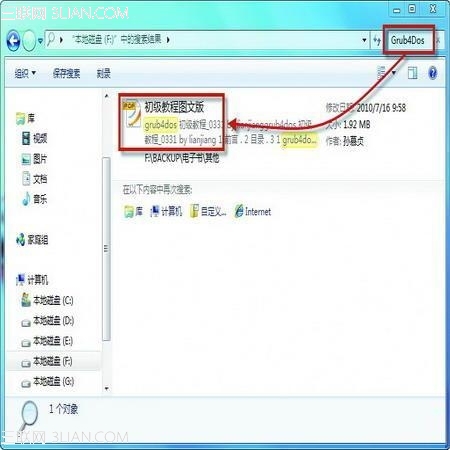
找到搜索結果